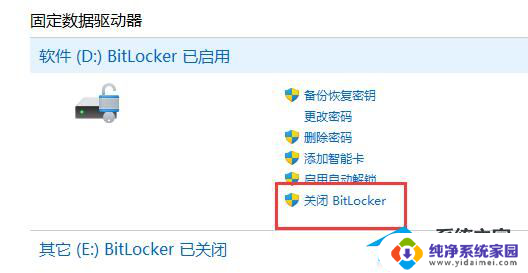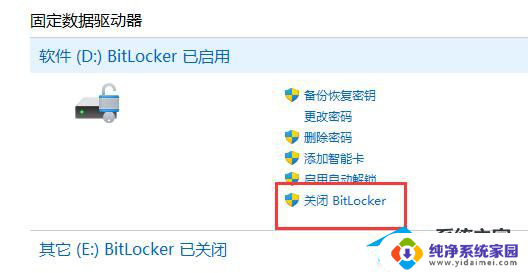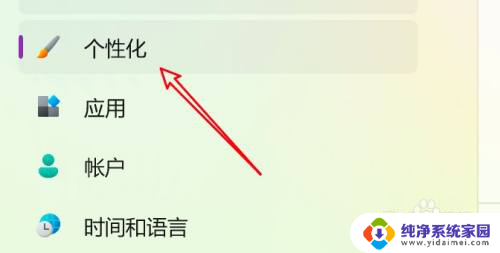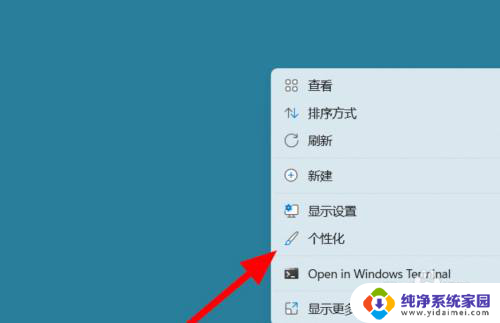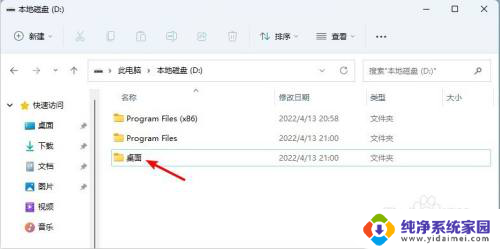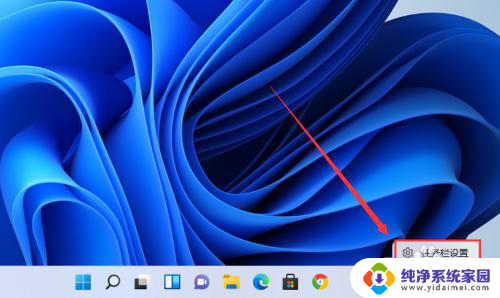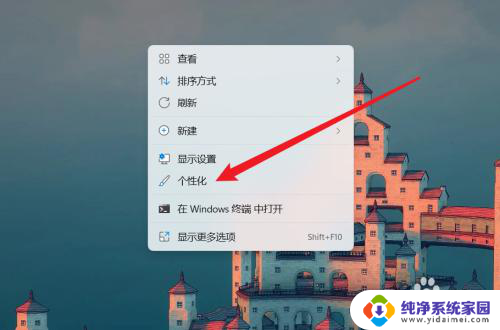win11电脑磁盘有个锁的图标 win11如何在桌面显示本地磁盘图标
更新时间:2024-04-03 12:45:42作者:xiaoliu
Win11系统中,有些用户可能会发现自己的电脑磁盘出现了一个锁的图标,这让他们感到困惑,这个锁的图标代表该磁盘被加密保护了。而对于一些用户来说,他们更希望在桌面上直接显示本地磁盘的图标,这样可以更方便地访问和管理自己的文件。Win11系统下如何在桌面上显示本地磁盘的图标呢?接下来我们将为大家详细介绍相关的方法。
操作方法:
1.右键点击开始菜单,点击选择运行窗口,输入指令gpedit.msc命令后点击确定选项
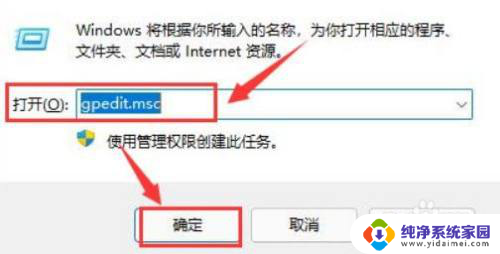
2.接着我们在用户配置之中找到管理模板菜单,单击打开Windows组件栏目。如图示:
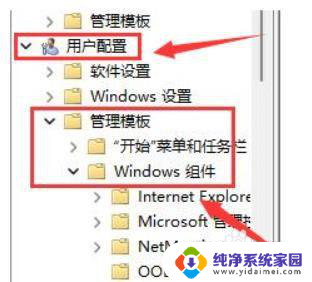
3.之后,我们在文件资源管理器右侧双击开启隐藏我的电脑中的指定驱动选项

4.最后,我们选中勾选未配置按钮并保存设置,即可显示磁盘图标啦
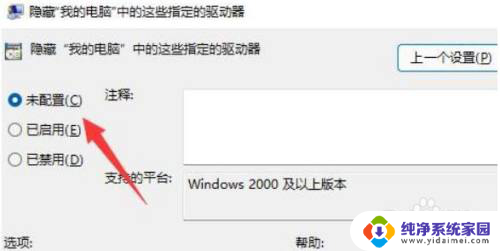
以上就是Win11电脑磁盘有个锁的图标的全部内容,如果你也遇到类似情况,请参照小编的方法进行处理,希望对大家有所帮助。